Ez a bemutató bemutatja a dátumok és időpontok külön cellákba osztásának különböző módjait.
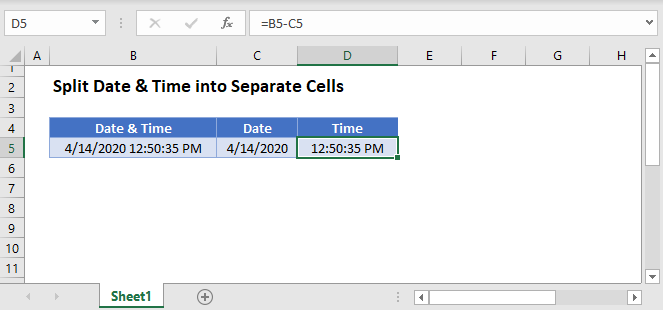
Dátumok és időpontok az Excelben
Az Excelben a dátumokat sorszámként tároljuk, ahol minden egész szám egy egyedi dátumot jelöl. Az időket tizedes értékek formájában tárolja. Nézze meg ezt a példát:
<<steve frissítés: példák arra, hogy a dátumokat sorszámként, az időket pedig tizedes értékként tároljuk = .5 = 12pm stb.)>>
Azzal, hogy tudjuk, hogyan tárolja a dátumokat és az időpontokat az Excel, könnyen külön cellákra oszthatjuk őket.
Dátumok és időpontok felosztása
A dátumok és időpontok felosztásához több függvényt is használhatunk, amelyekkel visszaadhatjuk a dátum és az időpont egész számértékét.
INT függvény
Először az INT függvényt fogjuk használni a dátumot reprezentáló egész számérték visszaadására:
|
1
|
=INT(B3)
|
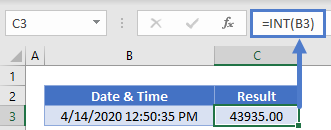 TRUNC függvény
TRUNC függvény
Vagy használhatjuk a TRUNC függvényt a tizedes (idő) érték levágására:
|
1
|
=TRUNC(B3)
|
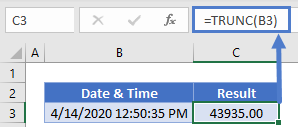
ROUNDDOWN függvény
Vagy használhatjuk a ROUNDDOWN függvényt a legközelebbi egész számra (dátumra) való lefelé kerekítéshez:
|
1
|
=ROUNDDOWN(B3,0)
|
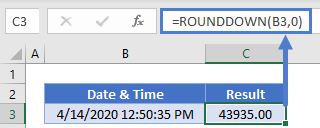
Időérték
A következőkben az eredeti dátumból és időből kivonjuk a (fenti 3 módszer valamelyikével kiszámított) egész számot. A maradék lesz az idő:
|
1
|
=B3-INT(B3)
|
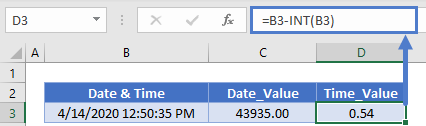
Formázás beállítása
Vége, menjen a Kezdőlap szalagra > Szám, és módosítsa a cellák formázását Általánosról Rövid dátumra (a dátumhoz) és Időre (az időhöz):
<<kép megjelenítése – ugyanaz, mint az előző szakasz képén, kivéve, hogy a dátumnak rövid dátumformázást, az időnek pedig időformázást kell kapnia>>
Dátum felosztása & Idő formázással
A dátumot és az időt két külön cellára is feloszthatja az eredeti cellákra való hivatkozással és a formázás beállításával:
|
1
|
=B3
|
<<kép megjelenítése formázással = m/dd/yyyy>>
|
1
|
=B3
|
<<kép megjelenítése formázással = h:mm AM/PM>>
Ha azonban úgy állítjuk be a formázást, hogy csak a dátum és/vagy az idő jelenjen meg, akkor az eredeti teljes dátum &idő marad a cellában, mint sorszám tizedesjegyekkel. Az egyetlen különbség a felhasználó számára történő végső megjelenítésben van.
A dátumformátumot a Cellák formázása menüből módosíthatja:
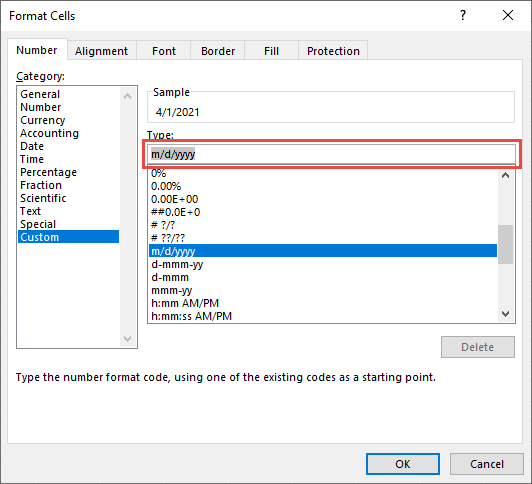
A dátumformázás beállításához a “m/dd/yyyy”, az időformázás beállításához pedig a “h:mm AM/PM” szöveget írja be a Típus területre.
A Cellák formázása menü eléréséhez használja a CTRL + 1 billentyűkombinációt, vagy nyomja meg ezt a gombot:
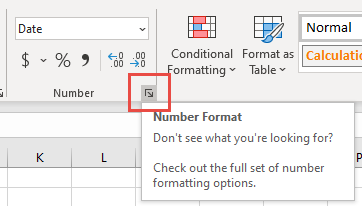
TEXT funkció
A TEXT funkciót külön cellákban is használhatja a dátum- és időértékek külön-külön szövegként történő tárolásához:
|
1
|
=TEXT(B3,”m/d/yyyyyy”)
|
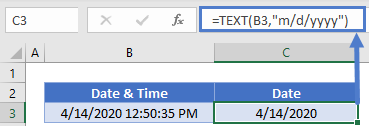
|
1
|
=TEXT(B3, “hh:mm:ss AM/PM”)
|
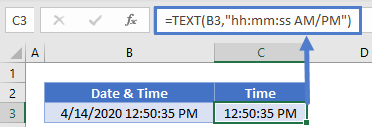 Ezek a dátumok és időpontok azonban most már szövegként kerülnek tárolásra, és a szokásos dátum- és időmatematika már nem érvényesül.
Ezek a dátumok és időpontok azonban most már szövegként kerülnek tárolásra, és a szokásos dátum- és időmatematika már nem érvényesül.
Dátum & Időpont külön cellákba osztása a Google Sheetsben
A fenti példák mindegyike pontosan ugyanúgy működik a Google Sheetsben, mint az Excelben.
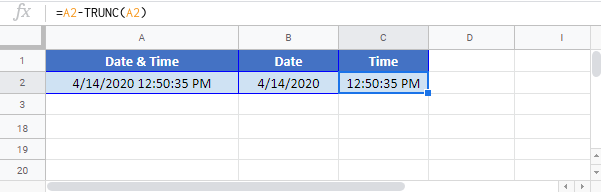
.
